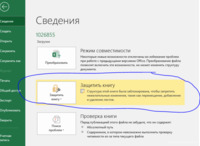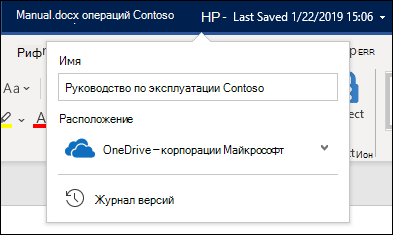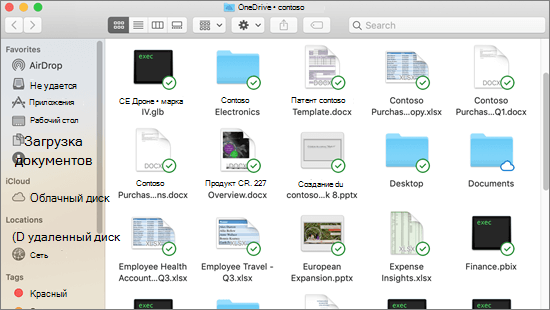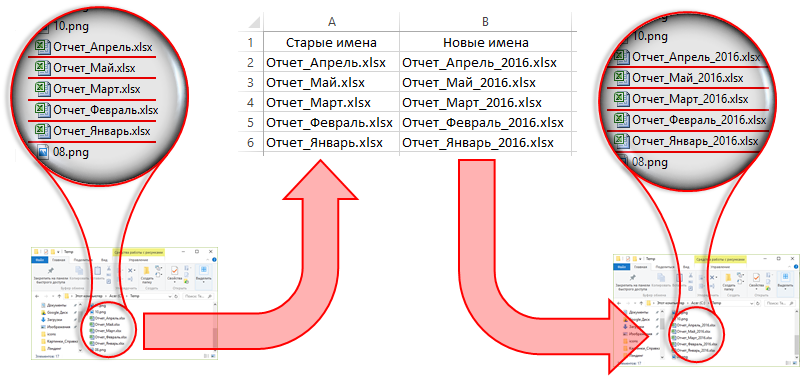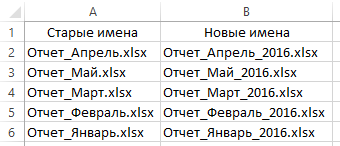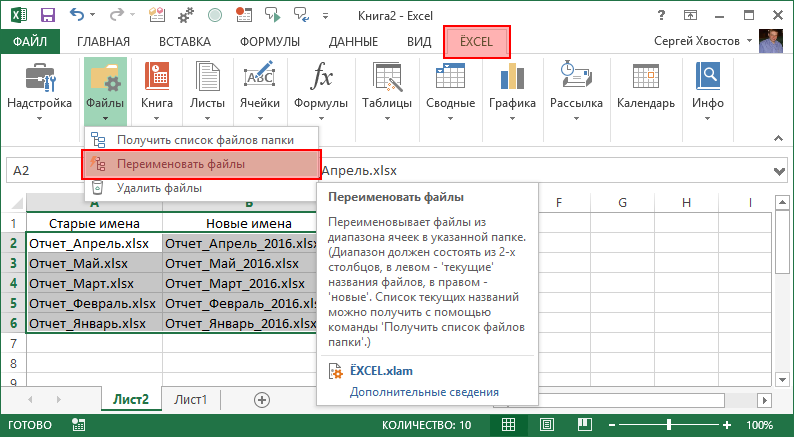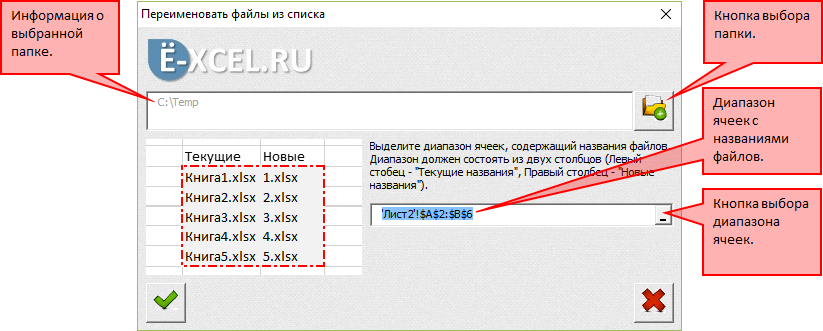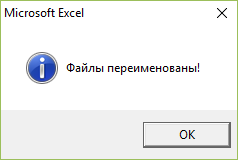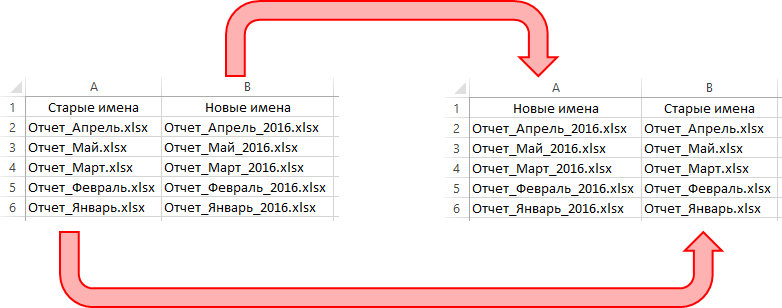|
0 / 0 / 0 Регистрация: 26.07.2013 Сообщений: 13 |
|
|
1 |
|
|
21.02.2014, 17:17. Показов 5636. Ответов 23
Работал с двумя Excel файлами, тут глюкнул и перегрузился комп, один файл восстановился а второй нет. При чем второй файл я не могу не переименовать, не переместить. Выскакивает окно что файл или папка повреждены, все остальное в папке нормально открывается.. CHKDSK запускал но он не может запустить проверку. Файл Excel очень нужен по работе, подскажите что предпринять!!??
0 |
|
Супер-Помогатор 1032 / 618 / 132 Регистрация: 26.12.2013 Сообщений: 1,975 |
|
|
21.02.2014, 17:22 |
2 |
|
Параметры — Сохранение — Каталог сохранения резервных копий посмотрите там может найдете что-то
0 |
|
Модератор 8587 / 3334 / 243 Регистрация: 25.10.2010 Сообщений: 13,588 |
|
|
21.02.2014, 17:45 |
3 |
|
CHKDSK запускал но он не может запустить проверк После перезагрузки как?
0 |
|
0 / 0 / 0 Регистрация: 26.07.2013 Сообщений: 13 |
|
|
21.02.2014, 17:57 [ТС] |
4 |
|
Добавлено через 1 минуту
После перезагрузки как?
0 |
|
Модератор 15212 / 7795 / 733 Регистрация: 03.01.2012 Сообщений: 32,101 |
|
|
21.02.2014, 17:59 |
5 |
|
zef77, Что «то же самое»? После перезагрузки проверка диска не идёт?
0 |
|
0 / 0 / 0 Регистрация: 26.07.2013 Сообщений: 13 |
|
|
21.02.2014, 18:02 [ТС] |
6 |
|
Параметры — Сохранение — Каталог сохранения резервных копий посмотрите там может найдете что-то там документы с расширением tmp но открыть их с помощью Excel не удалось Добавлено через 1 минуту
zef77, Что «то же самое»? После перезагрузки проверка диска не идёт? Неа, выдает тоже самое, что не удается завершить проверку диска
0 |
|
Модератор 15212 / 7795 / 733 Регистрация: 03.01.2012 Сообщений: 32,101 |
|
|
21.02.2014, 18:09 |
7 |
|
zef77, А в логах что (Журнал приложений, событие Wininit)?
0 |
|
0 / 0 / 0 Регистрация: 26.07.2013 Сообщений: 13 |
|
|
21.02.2014, 18:10 [ТС] |
8 |
|
zef77, А в логах что (Журнал приложений, событие Wininit)? простите а как это найти?!!
0 |
|
Модератор 15212 / 7795 / 733 Регистрация: 03.01.2012 Сообщений: 32,101 |
|
|
21.02.2014, 18:19 |
9 |
|
Панель управления — Администрирование — Журналы событий. Дальше — написано
1 |
|
0 / 0 / 0 Регистрация: 26.07.2013 Сообщений: 13 |
|
|
21.02.2014, 18:41 [ТС] |
10 |
|
Панель управления — Администрирование — Журналы событий. Дальше — написано У меня нет журнала событий есть только «Просмотр событий» а там Wininit нету только такое:
0 |
|
Модератор 15212 / 7795 / 733 Регистрация: 03.01.2012 Сообщений: 32,101 |
|
|
22.02.2014, 11:11 |
11 |
|
zef77, Просмотр событий —
(Журнал приложений, событие Wininit) (На всякий: ну не «Журнал приложений»… а журнал, на котором написано «Приложение»… Кстати, учитывая это маленькое недоразумение: а как вы запускали проверку диска, и как она происходила?)
0 |
|
0 / 0 / 0 Регистрация: 26.07.2013 Сообщений: 13 |
|
|
22.02.2014, 12:40 [ТС] |
12 |
|
(На всякий: ну не «Журнал приложений»… а журнал, на котором написано «Приложение»… Кстати, учитывая это маленькое недоразумение: а как вы запускали проверку диска, и как она происходила?) как читал в сети, клик по диску Д правой кнопкой мыши, а там Свойства — Сервис- Выполнить проверку
0 |
|
Модератор 15212 / 7795 / 733 Регистрация: 03.01.2012 Сообщений: 32,101 |
|
|
22.02.2014, 12:51 |
13 |
|
Галочки про исправление ошибок, значит, не ставили (раз не описано).
и как она происходила?) где? Продолжение следует?
0 |
|
0 / 0 / 0 Регистрация: 26.07.2013 Сообщений: 13 |
|
|
22.02.2014, 12:58 [ТС] |
14 |
|
Галочки про исправление ошибок значит, не ставили (раз не описано). Нее вроде все верно делал..
0 |
|
Модератор 8587 / 3334 / 243 Регистрация: 25.10.2010 Сообщений: 13,588 |
|
|
22.02.2014, 14:01 |
15 |
|
там документы с расширением tmp но открыть их с помощью Excel не удалось в 2003 офисе:Файл — Открыть, выберите темповский файл
0 |
|
0 / 0 / 0 Регистрация: 26.07.2013 Сообщений: 13 |
|
|
22.02.2014, 14:09 [ТС] |
16 |
|
в 2003 офисе:Файл — Открыть, выберите темповский файл Пробовал открыть в папке «C:Documents and SettingsАдминистраторApplication DataMicrosoftExcel» файлы с расширением tmp не фига не вышло
0 |
|
Модератор 8587 / 3334 / 243 Регистрация: 25.10.2010 Сообщений: 13,588 |
|
|
22.02.2014, 14:42 |
17 |
|
C:Documents and SettingsАдминистраторApplication DataMicrosoftExcel Это зачем, ищите темповский файл, рядом с экселевским (в той же папке)
0 |
|
0 / 0 / 0 Регистрация: 26.07.2013 Сообщений: 13 |
|
|
22.02.2014, 15:06 [ТС] |
18 |
|
Это зачем, ищите темповский файл, рядом с экселевским (в той же папке) в этом то и беда.. Я работал с двумя файлами и у первого документа есть темповский файл он и сам открывается, а у второго не временного файла нет и сам он не открывается
0 |
|
Модератор 8587 / 3334 / 243 Регистрация: 25.10.2010 Сообщений: 13,588 |
|
|
22.02.2014, 15:13 |
19 |
|
а у второго не временного файла нет и сам он не открывается Скорее безнадежно
0 |
|
0 / 0 / 0 Регистрация: 26.07.2013 Сообщений: 13 |
|
|
22.02.2014, 15:15 [ТС] |
20 |
|
Скорее безнадежно мне кажется дело не в екселе а в самой системе, чешутся ручки винду пересадить но боюсь что потеряю тогда файл совсем…
0 |
|
Невозможно добавить лист, невозможно переименовать лист |
||||||||
Ответить |
||||||||
Ответить |
||||||||
Ответить |
||||||||
Ответить |
||||||||
Ответить |
||||||||
| Ответить |
Excel для Microsoft 365 Word для Microsoft 365 PowerPoint для Microsoft 365 Publisher для Microsoft 365 Excel для Microsoft 365 для Mac Word для Microsoft 365 для Mac PowerPoint для Microsoft 365 для Mac Excel для Интернета Word для Интернета PowerPoint для Интернета Excel 2021 Word 2021 PowerPoint 2021 Project профессиональный 2021 Project стандартный 2021 Publisher 2021 Visio профессиональный 2021 Visio стандартный 2021 Excel 2021 для Mac Word 2021 для Mac PowerPoint 2021 для Mac Excel 2019 Word 2019 PowerPoint 2019 Project профессиональный 2019 Project стандартный 2019 Publisher 2019 Visio профессиональный 2019 Visio стандартный 2019 Excel 2019 для Mac Word 2019 для Mac PowerPoint 2019 для Mac Excel 2016 Word 2016 PowerPoint 2016 Project профессиональный 2016 Project стандартный 2016 Publisher 2016 Visio профессиональный 2016 Visio стандартный 2016 Excel 2016 для Mac Word 2016 для Mac PowerPoint 2016 для Mac Excel 2013 Word 2013 PowerPoint 2013 Project профессиональный 2013 Project стандартный 2013 Publisher 2013 Visio профессиональный 2013 Visio 2013 Excel для iPad Word для iPad PowerPoint для iPad Excel для iPhone Word для iPhone PowerPoint для iPhone Word для планшетов c Android Excel для планшетов с Android PowerPoint для планшетов с Android Excel 2010 Word 2010 PowerPoint 2010 Project 2010 Project стандартный 2010 Publisher 2010 Visio 2010 Visio стандартный 2010 Excel 2007 Word 2007 PowerPoint 2007 Excel для телефонов с Android PowerPoint для телефонов с Android Project для Office 365 Word для телефонов с Android Еще…Меньше
Если вы хотите изменить имя или расположение файла, не создавая новую копию, выполните указанные здесь действия.
Если у вас есть подписка Microsoft 365, то самый простой способ переименовать или переместить файл Office — открыть его в настольном приложении Microsoft 365, таком как Word, а затем выбрать имя файла в заголовке. В появившемся меню можно переименовать файл, выбрать для него другое расположение или просмотреть журнал версий файла.
Если файл не является файлом Microsoft Office или у вас нет подписки на Microsoft 365, проще всего переименовать или переместить файл с помощью проводника в Windows.
Откройте проводник, открыв папку Мой компьютер илинажав Windows клавиши +E. Найдите файл, который вы хотите переименовать, выберите его и нажмите кнопку Переименовать на ленте (или нажмите клавишу F2 на клавиатуре). Введите новое имя файла и нажмите ввод.
Если у вас есть подписка Microsoft 365, то самый простой способ переименовать или переместить файл Office — открыть его в настольном приложении Microsoft 365, таком как Word, а затем выбрать имя файла в заголовке. В появившемся меню можно переименовать файл, выбрать для него другое расположение или просмотреть журнал версий файла.
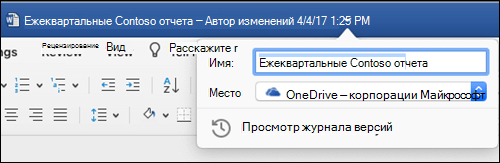
Если файл не является файлом Microsoft Office или вы не подписаны на Microsoft 365, то проще всего переименовать или переместить файл на компьютере Mac с помощью Finder. Найдите и выберите файл, а затем выберите файл >Переименовать. Введите новое имя и нажмите клавишу ВВОД.
Когда вы начинаете новый пустой документ в Office в Интернете, ваш документ получает такое имя, как «Документ4» или «Презентация2». Чтобы переименовать или переименовать документ во время его редактирования, выберите имя файла в верхней части окна браузера и введите нужное имя.
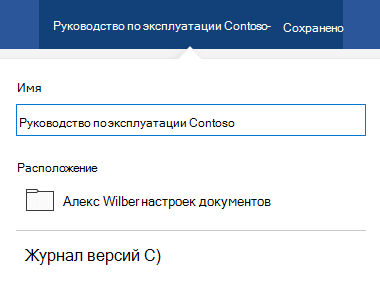
Если при этом ничего не происходит, убедитесь, что вы в режиме правки (на вкладке Вид наведите на нее поле Просмотр или редактирование. Если вы хотите просмотреть, развяжем поле и выберите Редактирование.
Кроме Веб-приложение PowerPoint, вы не сможете переименовать файл, если над этим одновременно работают другие люди. Подождите, пока вы не будете единственным в документе, а затем переименуем его.
Чтобы переименовать файл в Office для Android, просто откройте его в соответствующем Приложение Office (Word, Excel и т. д.), а затем коснитесь имени файла в верхней части приложения. Введите новое имя и нажмите Готово на клавиатуре.
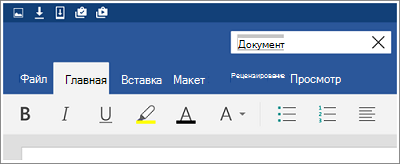
Вы не сможете переименовать файл, если над файлом одновременно с вами работают другие люди. Подождите, пока вы не будете единственным в документе, а затем переименуем его.
Чтобы переименовать файл в Office на iOS, откройте свою Приложение Office, найдите файл в меню Файл и нажмите кнопку Еще (выглядит как 3 точки). Выберите Переименовать в контекстное меню, введите новое имя и нажмите Переименовать в правом верхнем углу диалогового окна.
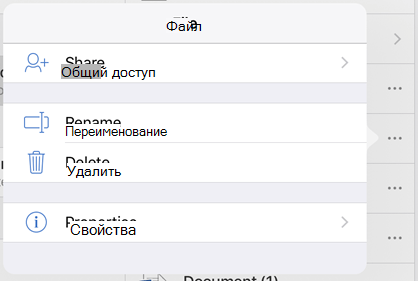
Вы не сможете переименовать файл, если над файлом одновременно с вами работают другие люди. Подождите, пока вы не будете единственным в документе, а затем переименуем его.
Дополнительные сведения
-
Сохранение файла
-
Переименование файла, папки или ссылки в библиотеке документов
-
Где хранить файлы
Обратная связь
Если эта статья оказаться полезной для вас (а особенно, если нет), воспользуйтесь средствами управления отзывами ниже, чтобы дать нам конструктивную мысль о том, как ее улучшить.
Нужна дополнительная помощь?
Данная команда позволяет массово переименовывать файлы в любой папке Вашего ПК непосредственно из MS Excel.
Чтобы воспользоваться данной командой создайте в своей рабочей книге MS Excel список файлов, которые вы хотите переименовать (так это можно сделать быстро):
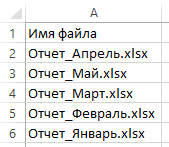
Пропишите рядом со «старыми» именами файлов — «новые» имена (так можно быстро добавить год к названию файлов):
Затем выделите диапазон ячеек со старыми и новыми названиями файлов, перейдите во вкладку «ЁXCEL» Главного меню, нажмите кнопку «Файлы» и выберите команду «Переименовать файлы«:
В открывшемся диалоговом окне укажите папку, в которой расположены файлы для переименования и нажмите :
После того как Вы нажмете кнопку файлы в указанной папке будут переименованы, о чем программа сообщит следующим информационным сообщением:
Отмена этой операции не предусмотрена, но вы легко можете вернуть «старые» названия файлов. Для этого поменяйте столбцы с «новыми» и «старыми» названиями файлов местами (так это можно сделать быстро):
И повторите операцию по переименованию. «Старые» названия файлов будут возвращены.
Добавить комментарий
Hi!
We have a problem while saving Excel files that are «shared» (multiple user editing) in DFS replicated network folder.
The issue sometimes occurs when the users are saving a shared Excel file — the original file is deleted, and the TEMP file is not renamed to the original name, and
remains like «2BE72000». I haven’t been able to reproduce the issue myself, but apparently this is happening quite often (we have several thousand files being used, and we get a few cases per day).
The change that clearly triggers this is the DFSR replication. If the DFSR replication is turned on for server folder containing the shared excel files, then the
issues start, and go away if DFSR is turned off. The DFSR replication sometimes gets a backlog of a minute or more.
We have no problems at all with ordinary, not «shared» Excel files.
Environment:
2 x Server 2008 R2 (hosting shared Excel files in a network share, with DFS replication between them)
Users use mainly Excel 2010 on Windows 7, and also some use Excel 2007 on Vista.
I know this Excel «shared» feature is not recommended to use, but I cannot tell the users not to use something they already do just because it’s known to be loaded
with bugs. Not using DFSR is also not an option.
Why is Excel not renaming its temp files? As far as I understand, DFSR does not try to replicate a file if it’s still in use. Therefore if Excel still has a lock
on file, DFSR will not intervene and wait for Excel to finish what it was doing. I can see sharing violations in DFS log, including for the files that are not renamed from temp.
Thank You for Your help!
Sincerely
Vince